
Θέματα του Firefox - επίσης γνωστά ως "personas" - μπορούναλλάξτε τον τρόπο εμφάνισης του προγράμματος περιήγησης, καθιστώντας τον πιο προσωπικό. Εάν σας αρέσουν οι εφαρμογές που χρησιμοποιείτε, δεν υπάρχει καλύτερη εφαρμογή σε θέμα από το πρόγραμμα περιήγησης που χρησιμοποιείτε.
Αυτό δεν είναι πολύ σκληρό - το μόνο που χρειάζεται να κάνετε είναι να βρείτεμια εικόνα φόντου ή δύο και την περικοπή τους στις σωστές αναλογίες. Οι χρήστες του Chrome μπορούν να χρησιμοποιήσουν τον εύκολο δημιουργό θεμάτων της Google για να δημιουργήσουν τα δικά τους θέματα του προγράμματος περιήγησης.
Αποκτήστε τις εικασίες σας έτοιμες
ΣΧΕΤΙΖΟΜΑΙ ΜΕ: Πώς να δημιουργήσετε εύκολα το δικό σας θέμα του Google Chrome
Ένα θέμα του προγράμματος περιήγησης Firefox αποτελείται από δύο εικόνες. Υπάρχει μια εικόνα κεφαλίδας που εμφανίζεται πίσω από τα πάντα στο επάνω μέρος του παραθύρου του Firefox και μια εικόνα υποσημείωσης εμφανίζεται πίσω από τις γραμμές αναζήτησης και πρόσθετων στο κάτω μέρος του παραθύρου. Οι πιο πρόσφατες εκδόσεις του Firefox καταργούν τη γραμμή πρόσθετων στοιχείων, εκτός εάν εγκαταστήσετε μια επέκταση για να την επαναφέρετε, οπότε η κορυφαία εικόνα είναι πολύ πιο σημαντική. Θα δείτε μόνο την κάτω εικόνα όταν πατάτε Ctrl + F για να χρησιμοποιήσετε τη γραμμή εργαλείων Find. Επισκεφτείτε τη γκαλερί Θέματα για να δείτε προ-φτιαγμένα θέματα Firefox που μπορείτε να χρησιμοποιήσετε.
Πρώτα, βρείτε μια όμορφη εικόνα που θα λειτουργήσεικαλά στην επάνω γραμμή εργαλείων σας. Το Mozilla συμβουλεύει ότι "οι λεπτές εικόνες και κλίσεις μαλακής αντίθεσης λειτουργούν καλύτερα. πολύ λεπτομερείς εικόνες θα ανταγωνίζονται με το περιβάλλον χρήστη του προγράμματος περιήγησης ". Η επάνω δεξιά γωνία θα πρέπει επίσης να έχει το πιο ενδιαφέρον κομμάτι της εικόνας, καθώς η επάνω δεξιά γωνία της εικόνας θα εμφανίζεται πάντα στην επάνω δεξιά γωνία του προγράμματος περιήγησης. Καθώς αλλάζετε το μέγεθος του παραθύρου του προγράμματος περιήγησης, θα γίνει ορατό περισσότερο από την αριστερή πλευρά της εικόνας.
Εδώ είναι οι ακριβείς προδιαγραφές εικόνας που απαιτούνται:
- Εικόνα επικεφαλίδας: Πλάτος 3000 pixel x 200 pixels, μορφή PNG ή JPG, μέγιστο μέγεθος αρχείου 300 KB
- Υποσέλιδο εικόνας: Πλάτος 3000 pixels πλάτος x 100 pixels, μορφή PNG ή JPG, μέγιστο μέγεθος αρχείου 300 KB
Θα θέλετε μια εικόνα πλάτους τουλάχιστον 3000 pixelσε μέγεθος για να ξεκινήσετε με. Με μια αρκετά μεγάλη εικόνα που βρέθηκε, το μόνο που χρειάζεται να κάνετε είναι να το συγκρατήσετε στις τρέχουσες αναλογίες. Πολλοί επεξεργαστές εικόνων επιφάνειας εργασίας (όπως το εξαιρετικό Paint.NET) μπορούν να το κάνουν αυτό, όπως και οι online επεξεργαστές εικόνων (όπως ο κατάλληλος επεξεργαστής Pixlr).
Για παράδειγμα, στο Pixlr, θα ανοίξετε την εικόνα σας,επιλέξτε το εργαλείο ορθογώνιας επιλογής, επιλέξτε "Σταθερό μέγεθος" στο πλαίσιο Περιορισμός και εισαγάγετε πλάτος 3000 εικονοστοιχείων και ύψος 200. Θα μπορούσατε στη συνέχεια να επιλέξετε μια κατάλληλα μεγέθους περιοχή της εικόνας. (Φυσικά, θα μπορούσατε επίσης να αλλάξετε το μέγεθος της εικόνας σας πριν την περικόψετε με αυτόν τον τρόπο.)

Στη συνέχεια, θα καταργήσετε την εικόνα σας - επιλέξτε Εικόνα> Περικοπήστο Pixlr - και καταλήξατε σε μια εικόνα μεγέθους σωστά. Τώρα μπορείτε να το αποθηκεύσετε στον υπολογιστή σας (Αρχείο> Αποθήκευση σε Pixlr). Επαναλάβετε αυτή τη διαδικασία εάν θέλετε μια υποσέλιδο, αλλά βεβαιωθείτε ότι είναι μόνο 3000 × 100 αντί για 3000 × 200.
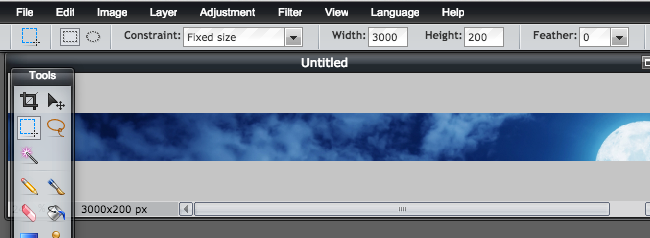
Ενεργοποιήστε και διαμορφώστε το προσαρμοσμένο θέμα σας
Για να δημιουργήσετε ένα προσαρμοσμένο θέμα χωρίς να το υποβάλετεστον ιστότοπο Mozilla θέματα, εγκαταστήστε την επίσημη επέκταση Personas Plus της Mozilla. Κάντε επανεκκίνηση του προγράμματος περιήγησης μετά την τοποθέτησή του, κάντε κλικ στο εικονίδιο Personas Plus στη γραμμή εργαλείων και επιλέξτε Προτιμήσεις. Ενεργοποιήστε το πλαίσιο ελέγχου "Ενεργοποίηση προσαρμοσμένων προσώπων" και κάντε κλικ στο κουμπί OK.

Τώρα μπορείτε να κάνετε κλικ στο εικονίδιο Personas Plus στο, μεταβείτε στο Προσαρμοσμένο Persona και κάντε κλικ στην επιλογή Επεξεργασία. Αυτό θα σας οδηγήσει σε ένα παράθυρο με μια απλή διεπαφή για να καθορίσετε τις εικόνες σας και τα επιθυμητά χρώματα κειμένου. Χρησιμοποιήστε τις επιλογές εδώ για να περιηγηθείτε στο αρχείο εικόνας κεφαλίδας που δημιουργήσατε νωρίτερα και θα εμφανιστεί αυτόματα στη γραμμή εργαλείων του Firefox.
Σημειώστε ότι η εικόνα υποσέλιδου είναι προαιρετική - θα το κάνετεπραγματικά βλέπετε μόνο αν χρησιμοποιείτε τη γραμμή "Εύρεση" αυτές τις μέρες. Εάν δεν επιλέξετε μια υποσέλιδο, η γραμμή εύρεσης θα μοιάζει απλά με ένα φυσιολογικό μέρος της διασύνδεσης χωρίς θέματα. Οι περισσότεροι άνθρωποι πιθανότατα θα είναι ευχαριστημένοι με αυτό.
Επιλέξτε τα κατάλληλα χρώματα κειμένου και τόνου για να ξεχωρίσετε το κείμενο και τα εικονίδια της γραμμής εργαλείων του προγράμματος περιήγησης.

Το θέμα που θα προκύψει θα λειτουργήσει σε κάθε λειτουργικό σύστημα, είτε χρησιμοποιείτε τον Firefox σε Windows, Linux ή Mac OS X.
Εάν θέλετε να υποβάλετε το θέμα σας για άλλουςοι χρήστες για να περιηγηθείτε, να εγκαταστήσετε και να αξιολογήσετε τον ιστότοπο της γκαλερί των πρόσθετων του Mozilla, χρησιμοποιήστε τη σελίδα Submit a New Theme στη σελίδα του Mozilla. Θα πρέπει πρώτα να δημιουργήσετε έναν λογαριασμό προγραμματιστή.








